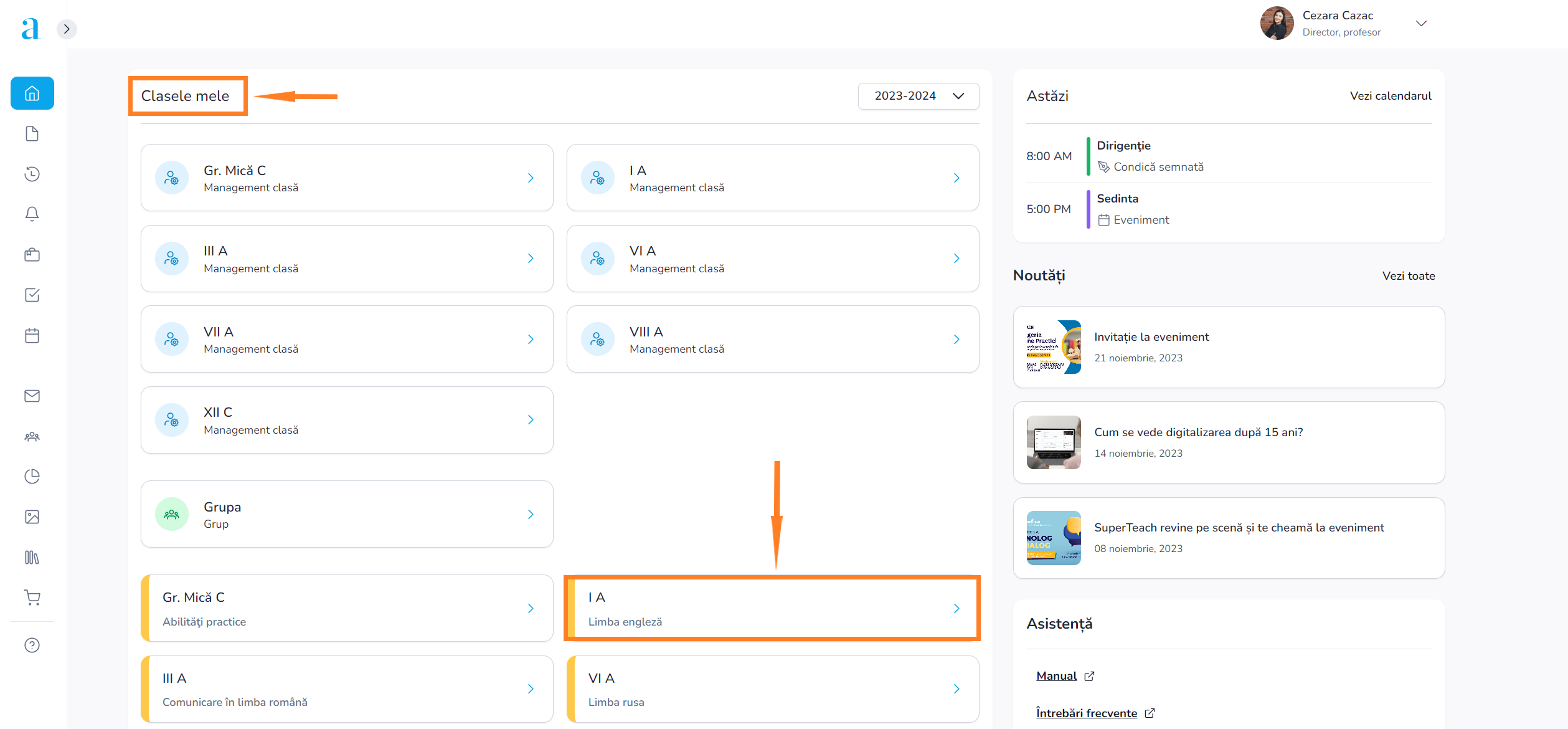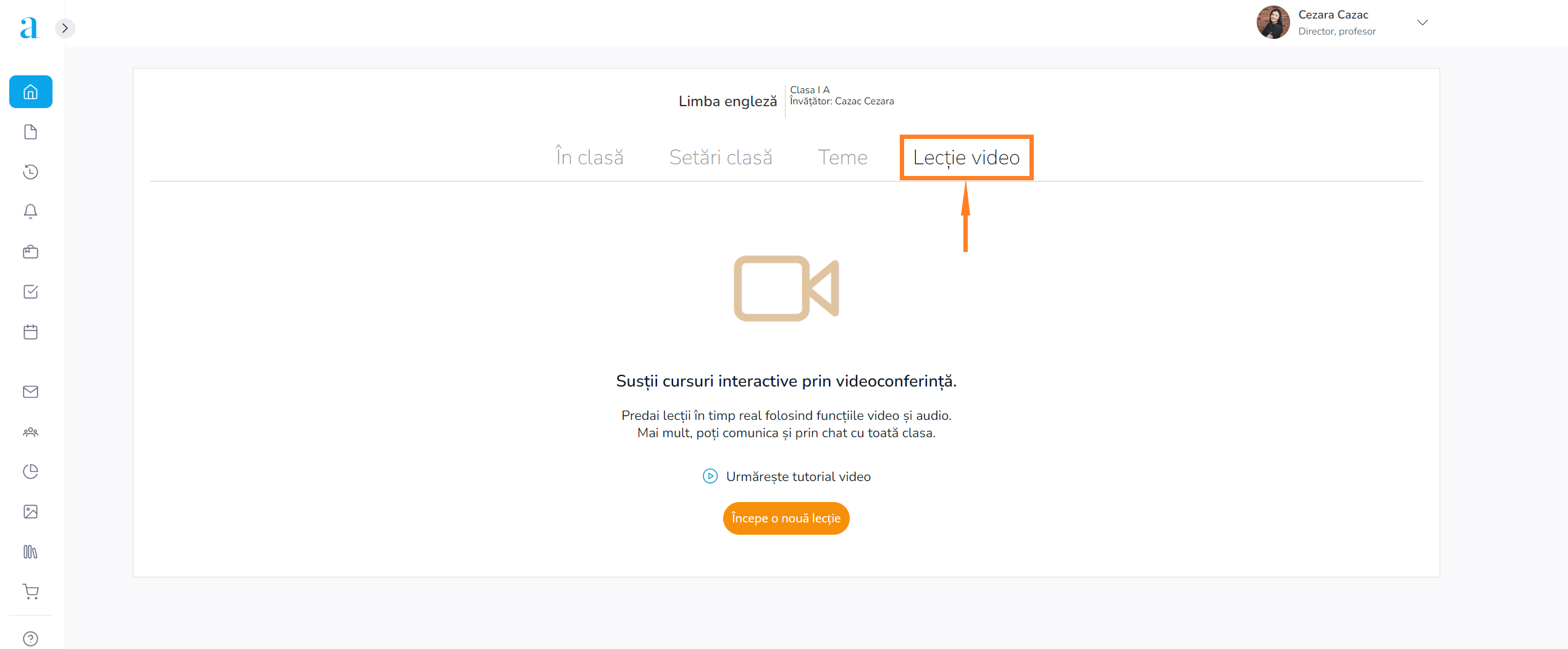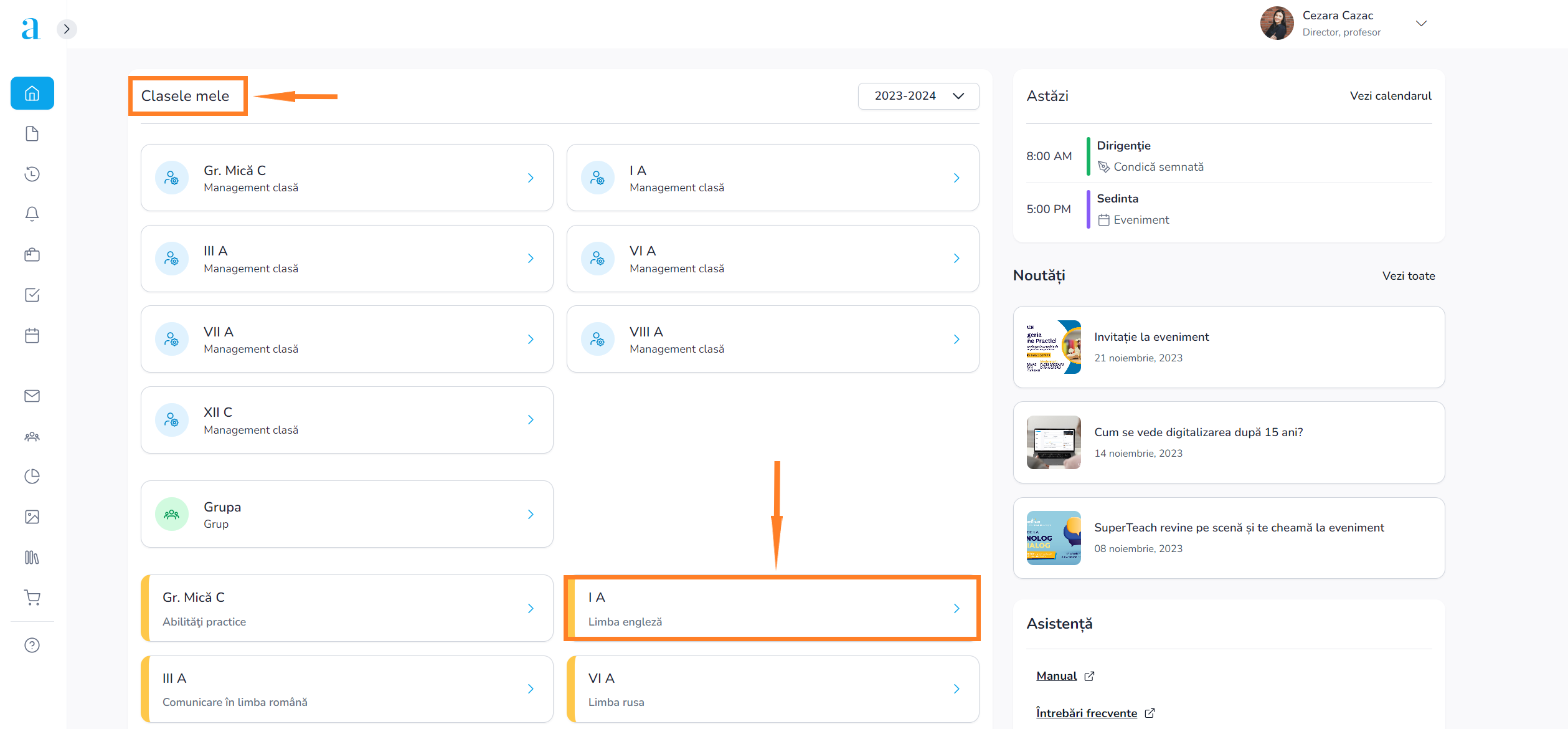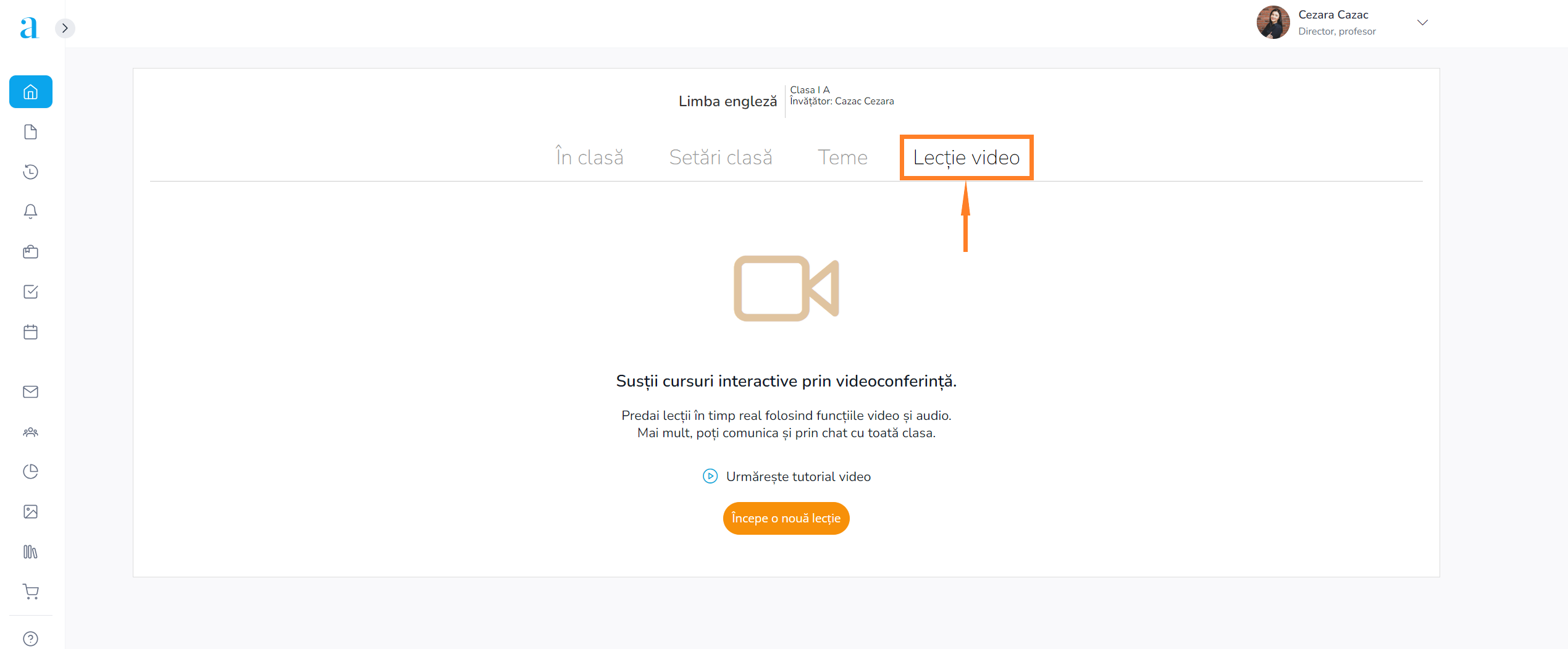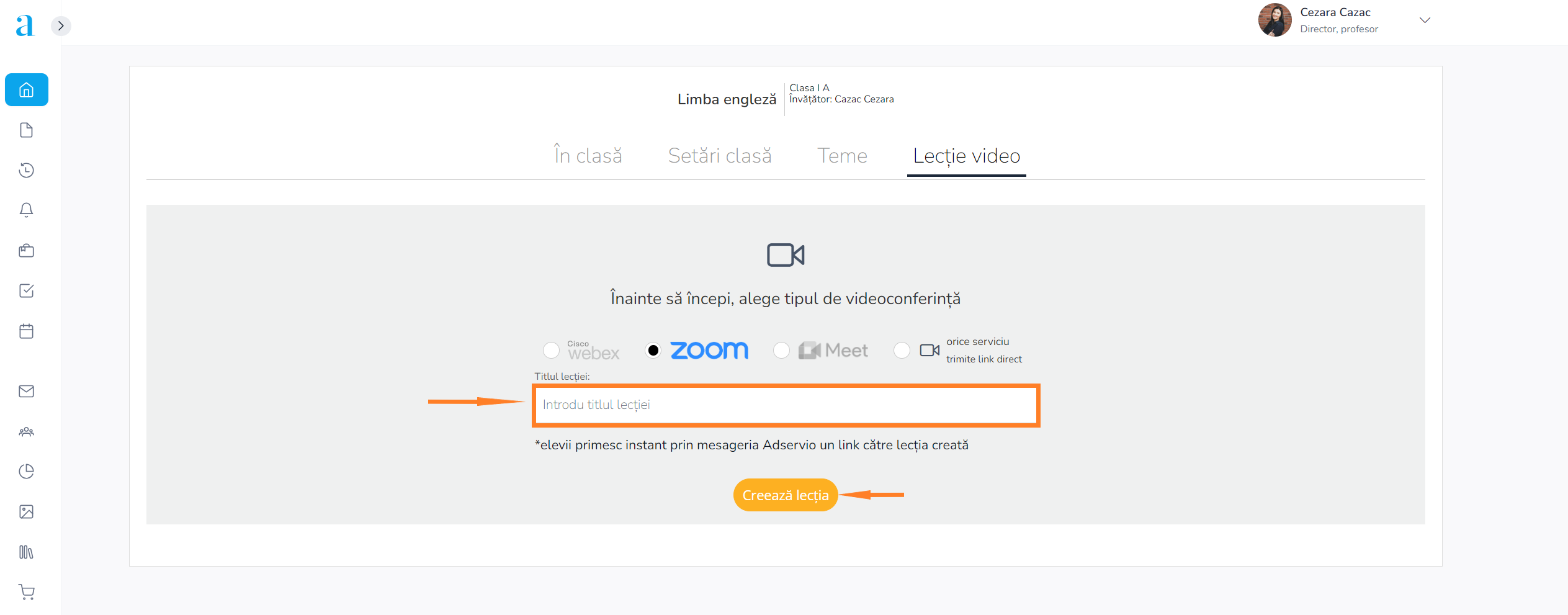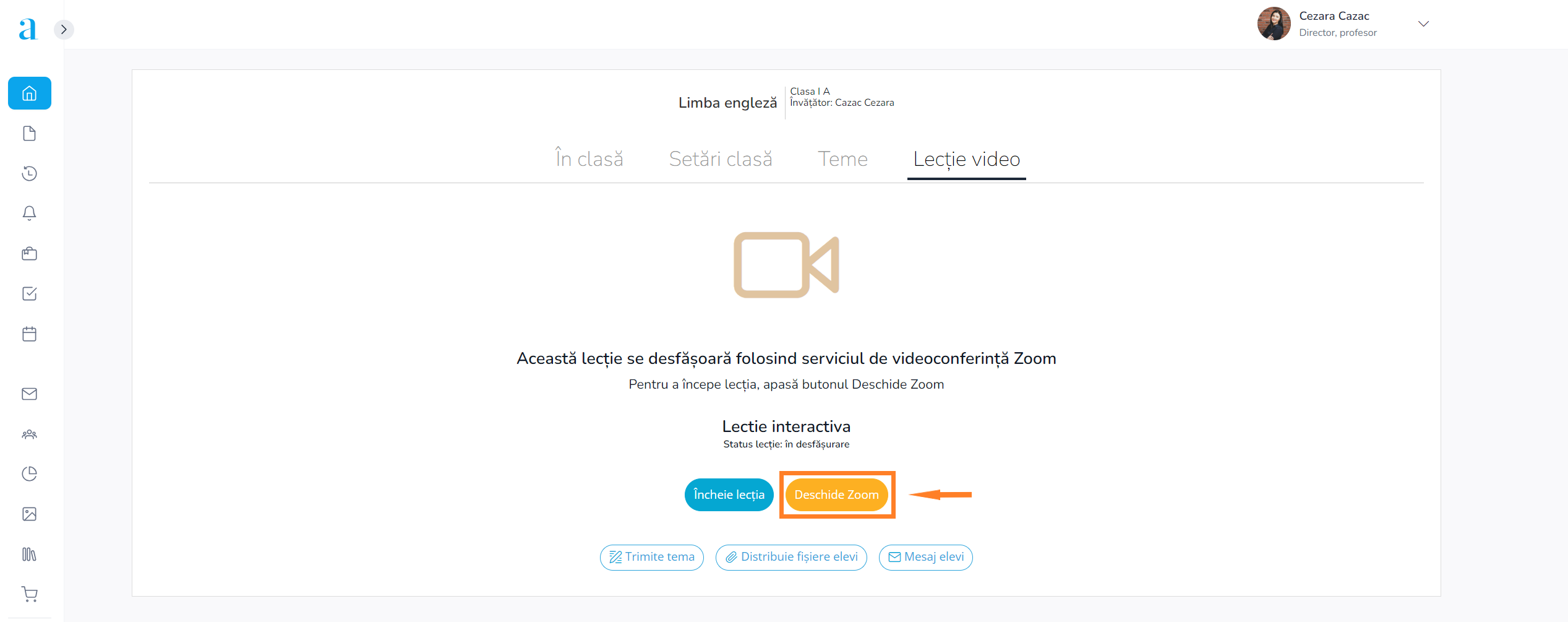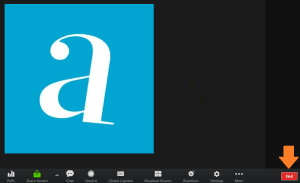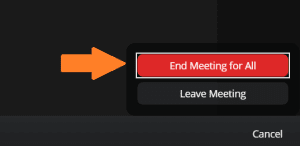În cadrul platformei ai posibilitatea să susții lecții interactive folosind serviciul de videoconferință Zoom.
Pentru a iniția o lecție interactivă video urmează pașii:
- După ce te autentifici în contul de profesor, selectează clasa unde vrei să susții lecția interactivă.
2. Din meniul central, selectează secțiunea Lecție video.
3. Selectează butonul Începe o nouă lecție.
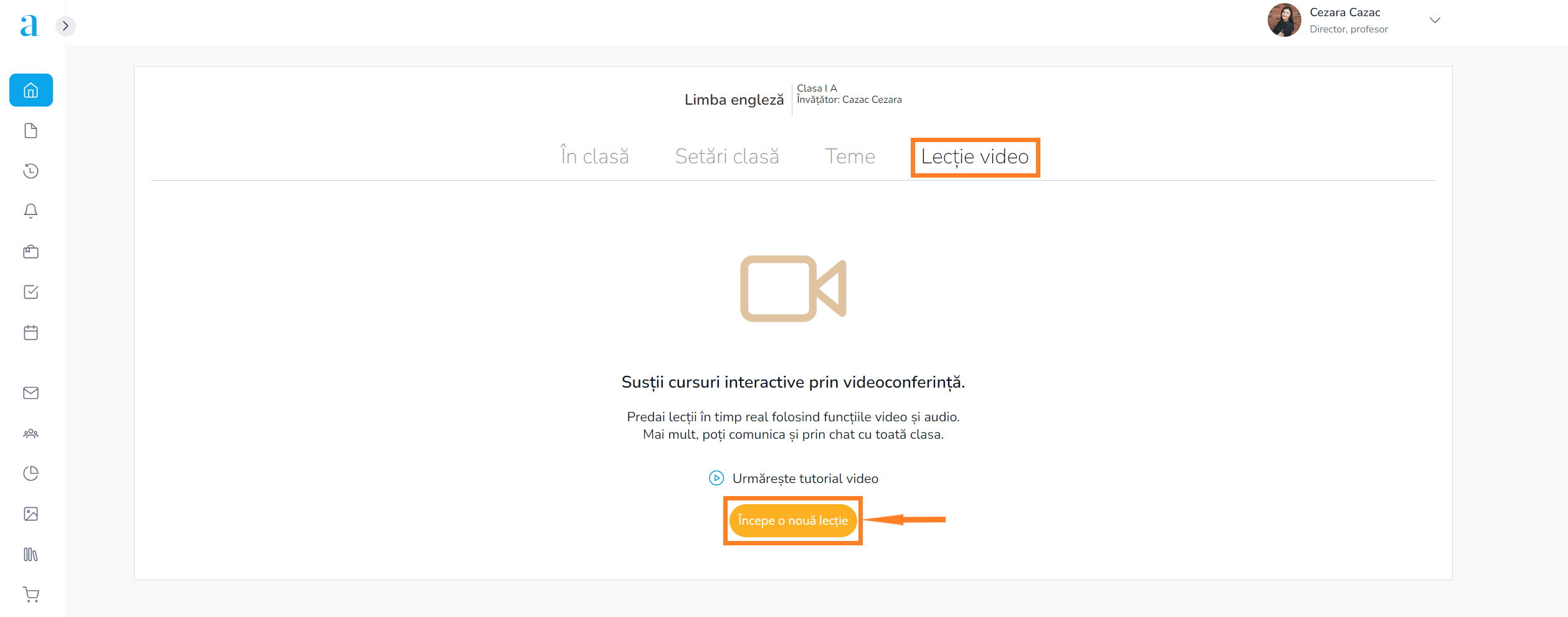 4. Vei fi redirecționat în secțiunea Conturi de unde trebuie să asociezi contul tău Zoom. Cum asociez o adresă de e-mail contului tău Adservio?
4. Vei fi redirecționat în secțiunea Conturi de unde trebuie să asociezi contul tău Zoom. Cum asociez o adresă de e-mail contului tău Adservio?
Apasă pe butonul Conectează pentru asocierea contului Zoom.
 5. Pentru a continua procesul de asociere a contului tău Zoom trebuie să introduci adresa de mail și parola.
5. Pentru a continua procesul de asociere a contului tău Zoom trebuie să introduci adresa de mail și parola.
În cazul în care nu ai un cont Zoom creat, accesează articolul Cum creez un cont Zoom pentru Adservio? și urmează pașii.
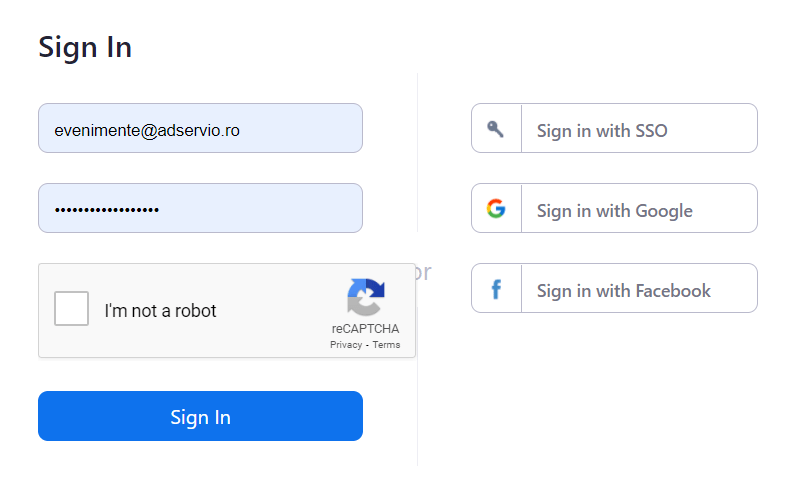 6. În acest moment contul tău Zoom a devenit activ și ai posibilitatea să creezi videoconferințe.
6. În acest moment contul tău Zoom a devenit activ și ai posibilitatea să creezi videoconferințe.
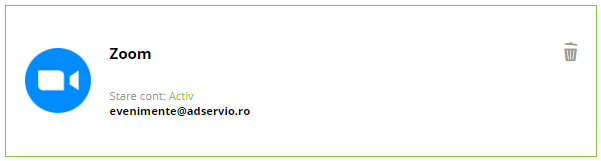 7. Accesează modulul Clasele mele și selectează clasa unei vrei să susții lecția interactivă folosind Zoom.
7. Accesează modulul Clasele mele și selectează clasa unei vrei să susții lecția interactivă folosind Zoom.
8. Din meniul central, selectează secțiunea Lecție interactivă.
9. Selectează butonul Începe o nouă lecție.
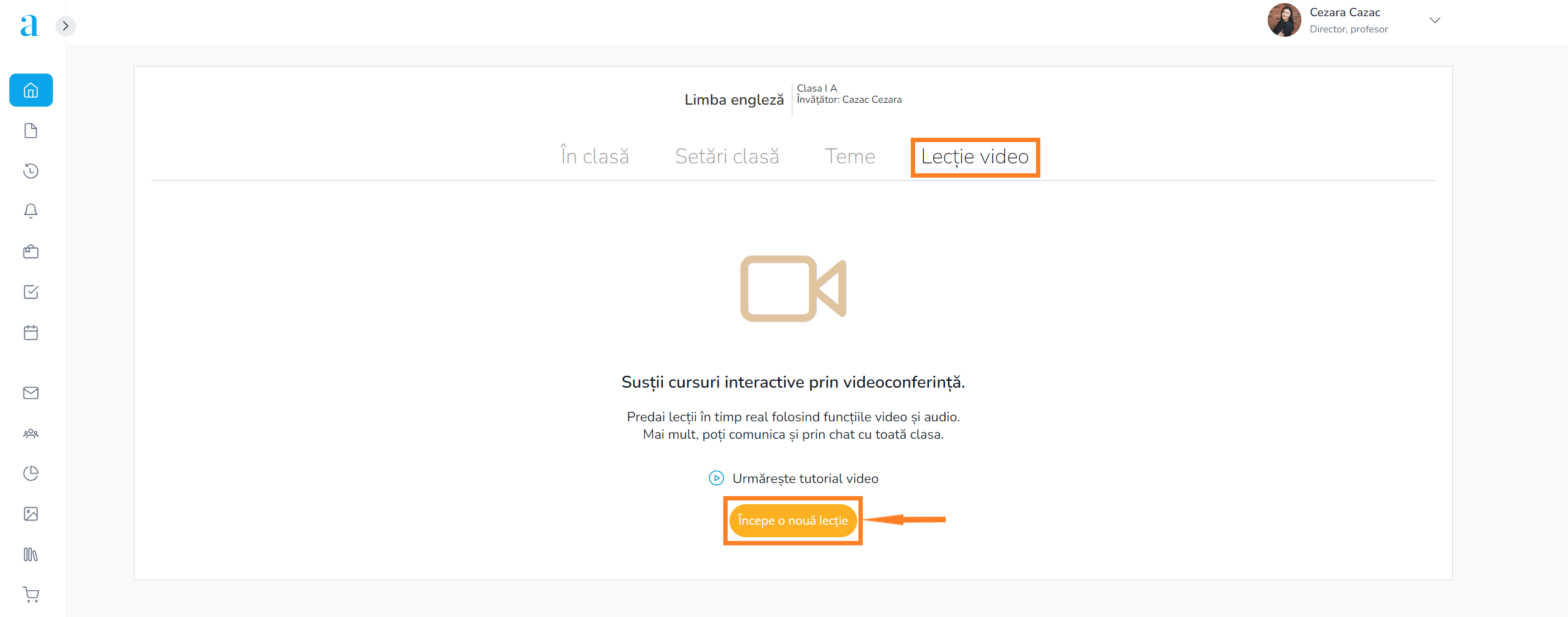
10. Adaugă titlul lecției și apasă butonul Creează lecția. În acest moment elevii primesc instant prin mesageria Adservio un link către lecția creată.
11. În momentul începerii lecției trebuie obligatoriu sa fii autentificat în contul tău Zoom.
- Accesează pagina zoom.us și autentifică-te în contul tău utilizând adresa de email și parola contului;
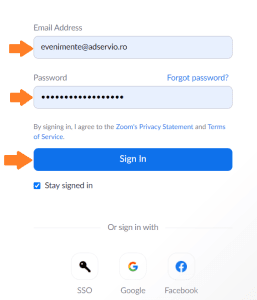
- Dacă ai descărcată aplicația pe dispozitivul tău apasă butonul Sign In pentru autentificarea în cont;
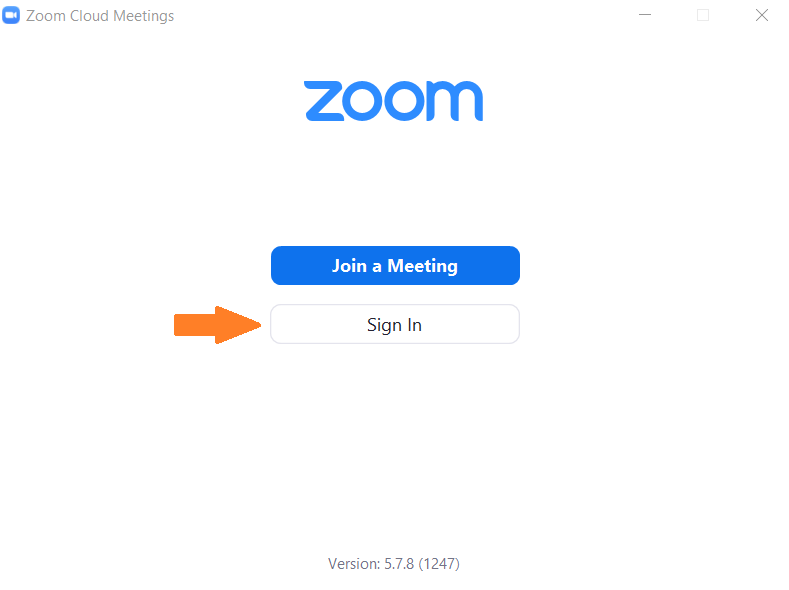
13. Apasă butonul Deschide Zoom pentru a începe lecția. În cazul în care dorești să realizezi configurările corecte pentru contul tău, accesează articolul: Configurări Zoom necesare transmisiei videoconferinței
14. După începerea lecției interactive vei avea de ales modul de rulare a videoconferinței:
- prin intermediul aplicației deja instalate pe dispozitiv – apasă pe Open Zoom Meetings
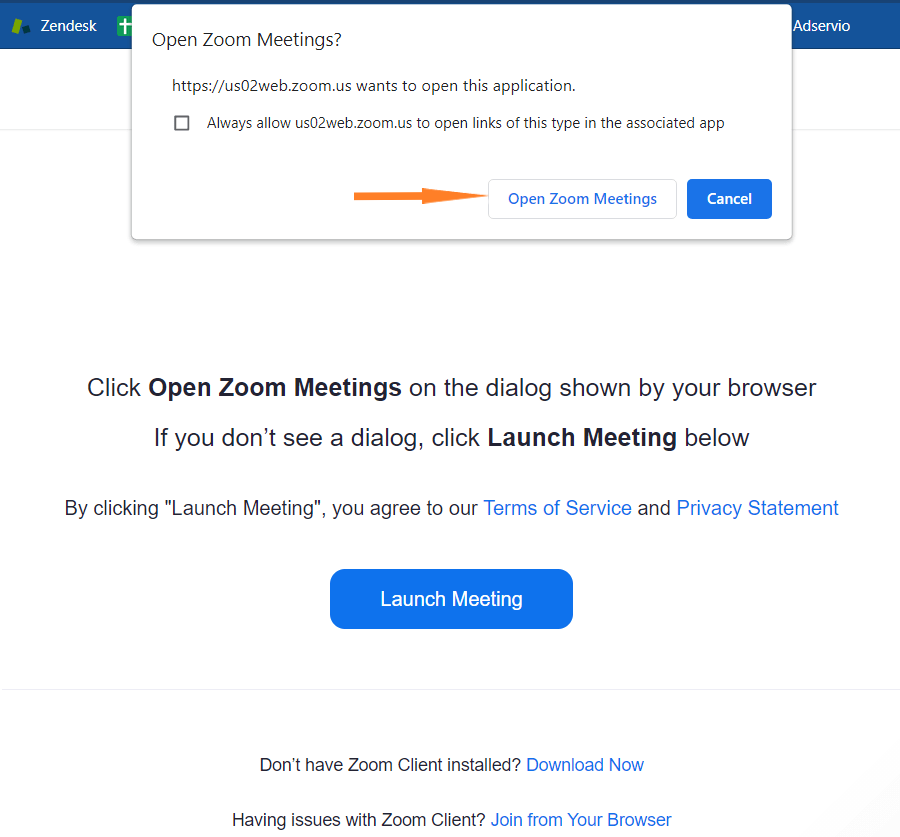
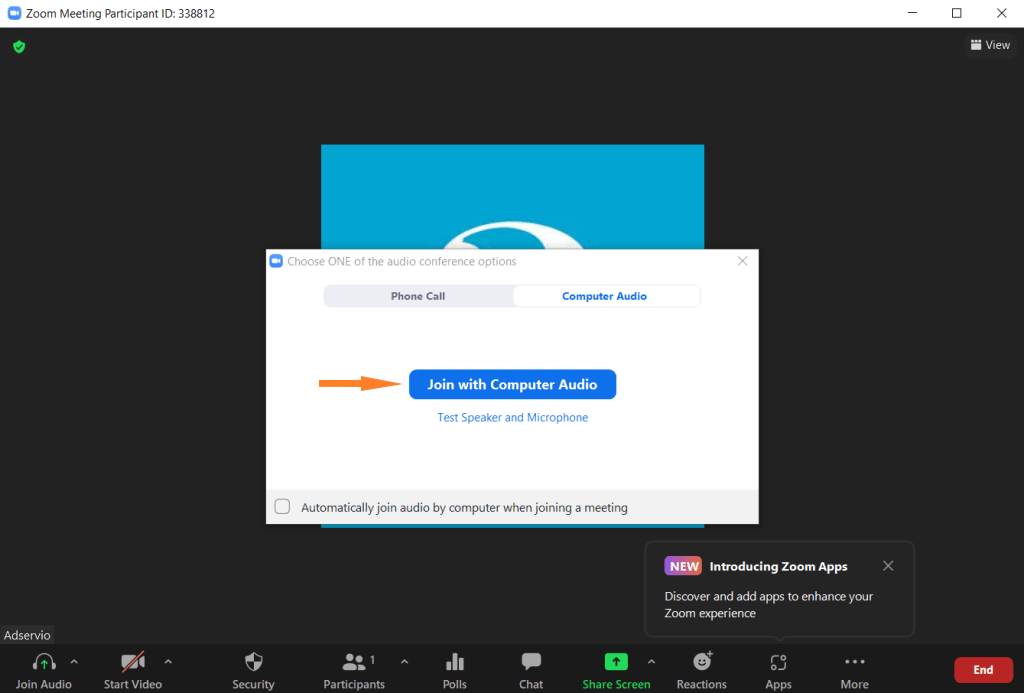
- prin intermediul interfaței Web – apasă pe Cancel iar mai apoi pe Join from Your Browser
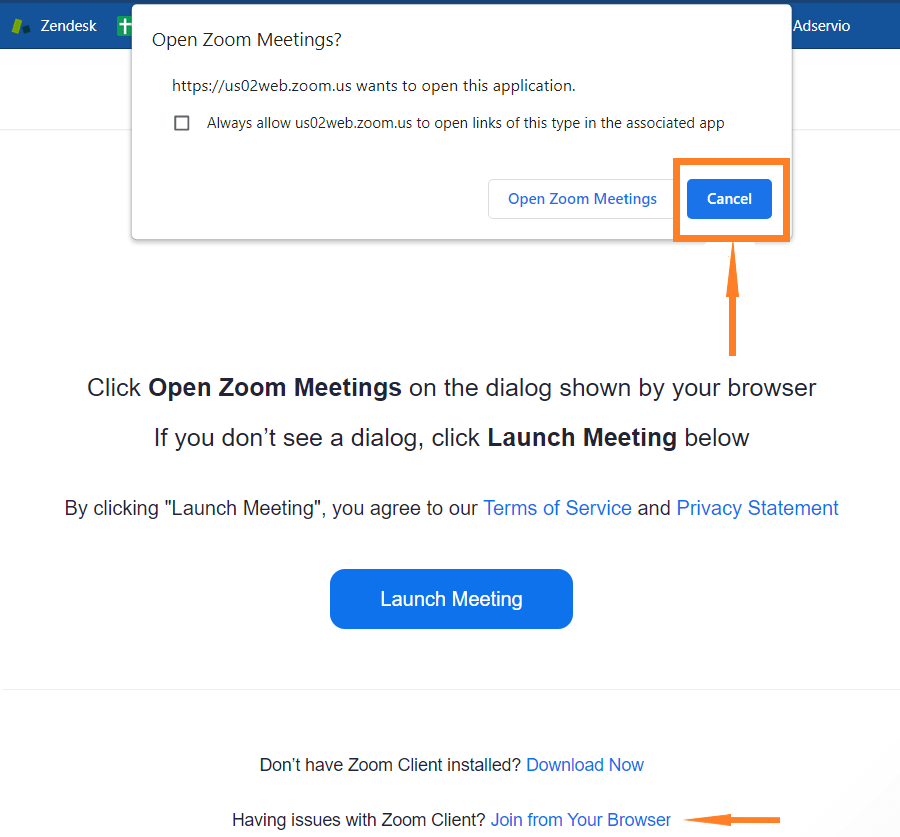
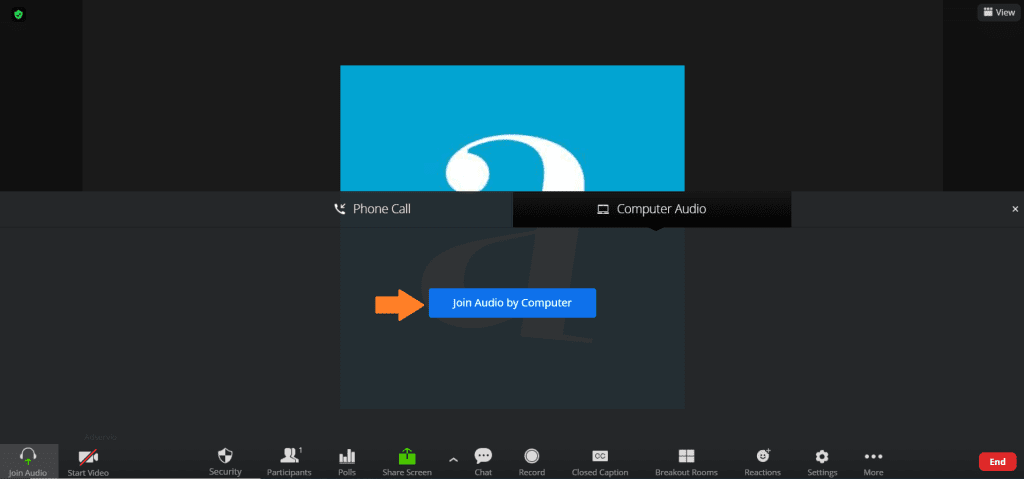
15. După susținerea lecției interactive va trebui să închizi sesiunea prin apăsarea butonului End iar mai apoi End Meeting for All
16. În momentul închiderii lecției din Zoom este foarte important să revii în contul Adservio și să apeși click pe butonul Încheie lecția.
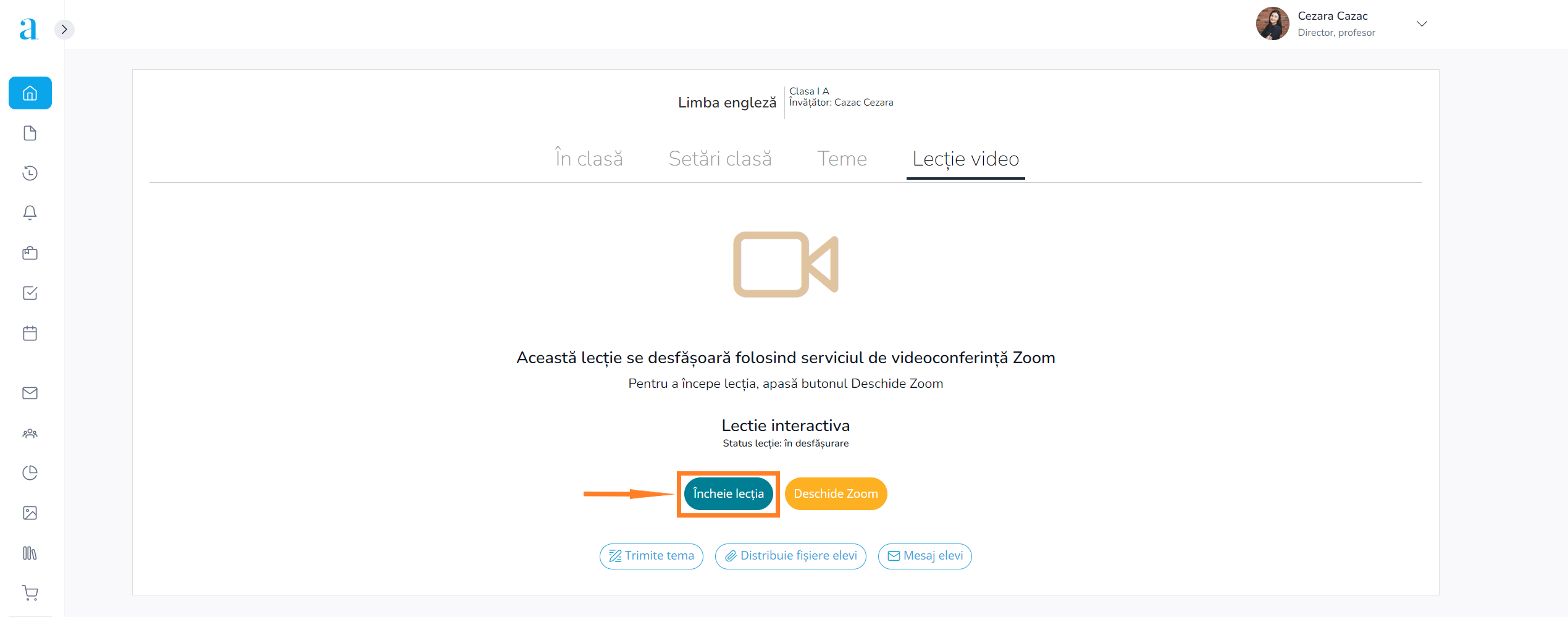
15. Astfel, lecția susținută prin modulul de videoconferință Zoom s-a încheiat.
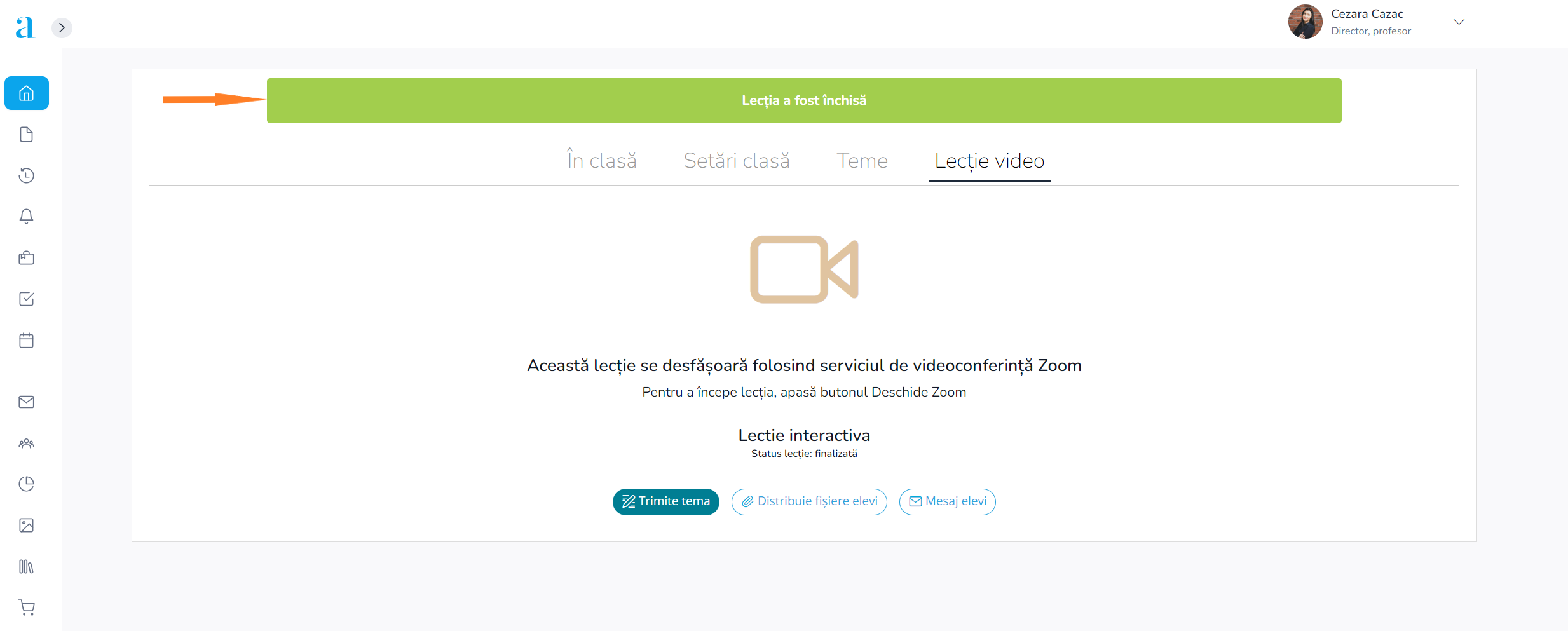 Atenție! Acceptarea participării elevilor la videoconferință este responsabilitatea cadrului didactic.
Atenție! Acceptarea participării elevilor la videoconferință este responsabilitatea cadrului didactic.